Эта инструкция призвана помочь вам в создании простого 3-х режимного контроллера (регулятора оборотов вентилятора) для любого компьютерного кулера, рассчитанного на постоянное напряжение 12 В. Как управлять скоростью вращения кулера вы узнаете из данной инструкции.


Внимание! Вы должны понимать, что несете полную ответственность за то, что вы будете делать со своими устройствами, и, если вы что-то сломаете, вина будет лежать полностью на вас!
Данный регулятор оборотов кулера позволит переключать его в 3 режима: выключен, средняя скорость и полная скорость.
Возможность полного отключения кулеров корпуса компьютера, позволит уменьшить шум, издаваемый вентиляторами, когда не требуется интенсивное охлаждение температуры компонентов компьютера. Две скорости вращения вентиляторов будут поддерживать систему в тихом состоянии, при этом не переставая охлаждать ее.
Для управления оборотами вентилятора на ПК вам потребуются:
- Вентиляторы постоянного тока, которые можно приобрести на Ebay. Вентиляторы используем с двумя выводами, которые не имеют регулировки частоты вращения и работают на полную мощность при напряжении 12 В (при этом сильно шумят). Не берите вентиляторы со светодиодной подсветкой, т.к. светодиоды все равно будут светить тускло, при снижении напряжения питания.
- Выключатель.
- Двухпозиционный переключатель.
- Обрезки проводов.
- Паяльник и припой.
- Изоляционная лента или термоусадочная трубка.
- Источник питания компьютера.
- Отвертка (для вскрытия корпуса вашего компьютера).
Содержание статьи
Шаг 1: Отрезаем, откусываем, отстригаем



Сначала отрежьте штекер вентилятора, при этом оставьте провода как можно более длинными.
Вентилятор имеет один провод (плюсовой) – красный, второй провод (минусовой) – обычно черный.
Можете подключить несколько вентиляторов к одному компьютерному разъему питания Molex. Обрежьте провода, как показано на фото.
Шаг 2: Паяем

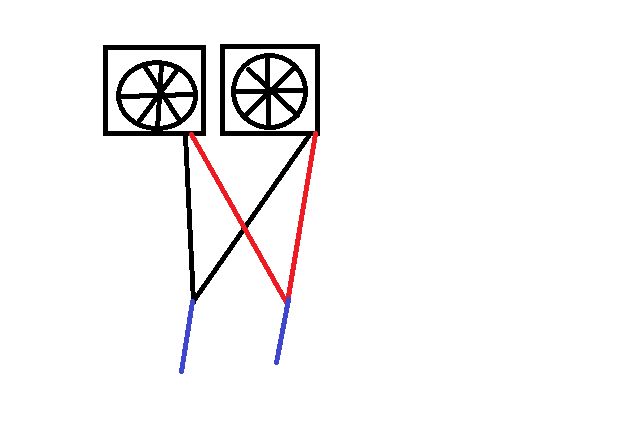
Разогрейте паяльник и приступайте к пайке.
Если вы будете подключать сразу несколько вентиляторов, то соедините их параллельно друг другу: красные провода – с красными, черные – с черными.
Нарастите провода для облегчения соединения вентиляторов с источником питания (на схеме наращенные провода показаны синим цветом).
Изолируйте соединения с помощью изоленты или термоусадочной трубки.
Шаг 3: Припаиваем выключатель
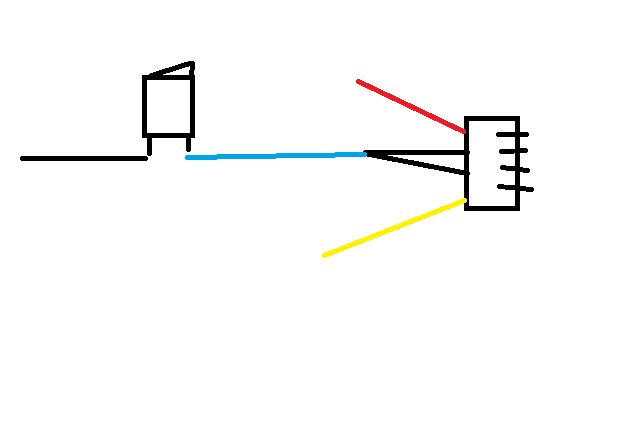
Отрицательный провод (черный), идущий от вентиляторов, припаяйте к одному из выводов выключателя.
Второй вывод выключателя припаяйте к черному, минусовому проводу штекера Molex. При этом, в случае необходимости, нарастите провод от штекера.
Шаг 4: Переключатель высокой и низкой скоростей

Изменение скорости вращения вентиляторов будет происходить за счет переключения между двумя напряжениями, которые будут сниматься с компьютерного штекера Molex:
Желтый провод – 12 В (полная скорость).
Красный провод – 5 В (средняя скорость).
Припаяйте желтый провод от штекера Molex к одному из внешних выводов двухпозиционного переключателя, а красный – к другому. Нарастите провода, если это потребуется.
К среднему выводу переключателя припаяйте отрезок провода и переходите к следующему шагу.
Шаг 5: Следующий шаг
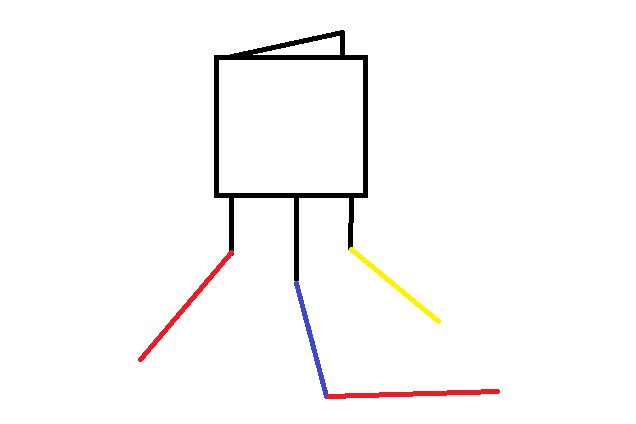
Теперь спаяйте вместе провод, идущий от среднего контакта переключателя и плюсовой провод вентиляторов (красный).
Все электронные компоненты соединены, переходим к тестированию.
Шаг 6: Тестирование
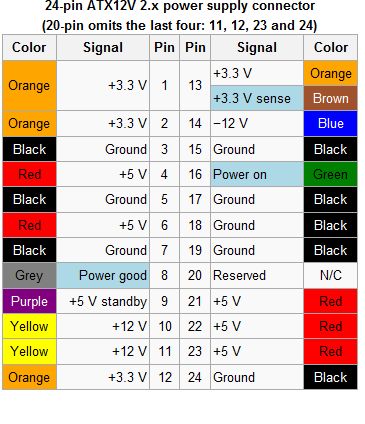
Для проведения тестирования можете использовать старый блок питания от компьютера.
Предупреждение! В блоке питания компьютера присутствует высокое напряжение, опасное для жизни! Будьте осторожны!
Если у вас нет отдельного БП, выньте его из компьютера и только тогда проводите с ним опыты. Сгоревший блок питания лучше сгоревшего компьютера!
Отключите БП от сети!
Отсоедините штекеры от материнской платы и приводов компьютера. Открутите винты крепления блока питания и выньте его из корпуса.
Порядок разборки компьютера своими руками вы можете найти на YouTube.
Блок питания свободен! Найдите зеленый провод, идущий от блока питания. Это вывод 16 (согласно распиновки, показанной на фото).
Соедините зеленый провод 16 с черным 15 (землей). Это соединение заставит блок питания запускаться. Подключите блок питания к электросети и подсоедините вентиляторы.
Включите блок питания, затем, с помощью выключателя, включите вентиляторы. Теперь, с помощью двухпозиционного переключателя, вы можете выбирать скоростной режим работы вентиляторов.
Отключите вентиляторы и БП.
Шаг 7: Монтируем нашу поделку в компьютер

Вы должны сами определиться с местом установки переключателей в корпус; можете использовать для этого пустые отсеки для дисков или смонтировать их в верхней части корпуса компьютера. Можно вмонтировать выключатели в отдельную коробку и установить ее на стол, только при этом нужно будет удлинить провода.






